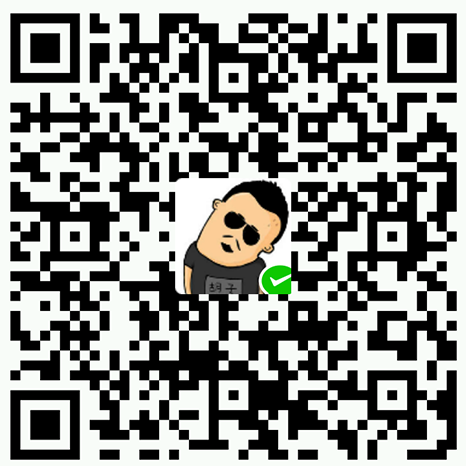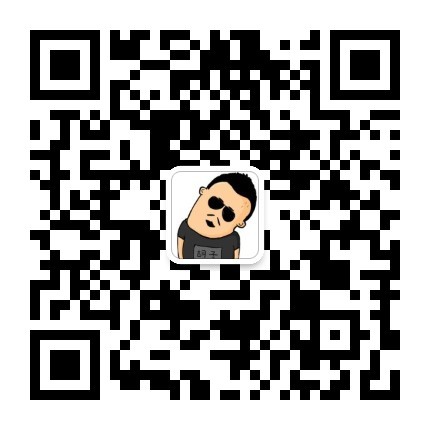上次的FQ:从入门到放弃(二)介绍了XX-Net的部署过程中出现的一些问题和解决办法。本文介绍部分进阶技能,都是我实操之后的经验。欢迎感兴趣的朋友们来博客交流讨论。
在正式开始之前,奉劝各位使用电脑出了问题不要直接放弃——还没重启电脑说什么放弃呢?
进阶
猴子
IPv6
很多高校的校园网都支持IPv6,校园网计费只统计IPv4的流量,所以开启IPv6模式可以免部分流量(比如Google,YouTube等),而且速度快得飞起。
点击“设置-高级选项-IPv6”,开启成功会有相应提示信息,开关项保持打开状态。
/IPv6开启成功.jpg)
IPv6模式最近出现了一个问题——网络支持IPv6却无法开启IPv6模式。前面百度网盘里提供的XX-Net是我自己打包的,已经修复这个问题,但这里还是给出修复中遇到的问题,鼓励大家动手试试。
网络支持IPv6却无法开启
这个问题最近才出现,刚开始翻代码时无从下手(前端无力),后来google到了问题原因:检查IPv6网络使用的网站失效。原理如下:
XX-Net在你手动开启IPv6模式之后,会先通过两个网站检查网络环境是否支持IPv6:如果这两个网站都无法连接,那么就认为当前网络环境不支持IPv6——巧的是,这两个网站最近突然被墙了。
maybe我XX-Net已经被盯上了,maybe真的只是巧合。总之修复思路也很简单,换几个IPv6网络下才能连通的网站就好了。
知道了原理,很快就定位到了相应代码。文件地址在根目录下的code/default/gae_proxy/local/check_local_network.py,check_ipv6()方法。我这里增加了两个网站:
|
|
当然,如果比较清楚什么时候支持IPv6,或者自己可以查看是否支持IPv6,可以把这里改为直接返回True:
|
|
需要注意的是,如果在不支持IPv6的网络环境下开启IPv6模式,网站将一直尝试使用IPv6模式访问,IP扫描器也会一直扫描并更新IPv6的IP数据库——从而无法访问任何墙外网站。所以除非清楚你在做什么,否则不要轻易使用第二种方式(硬编码返回值)。
修改py文件后无法启动
修复IPv6的问题时,我们修改了一个py文件。如果你在修改时使用了中文等非ascii码支持的字符,将无法启动XX-Net。
最简单的解决办法是,不要使用中文或其他特殊符号。当然更简单的是直接copy我的代码。
对于程序猿来说就不值一提了,最根本的解决办法是,在修改的文件首行加文件头指定文件编码(自行Google python文件头,推荐使用utf8),可以随意使用中英文等。
我就遇到了这个问题,各种google,重装,清缓存重启都不行。后来突然想到程序员最喜欢的方式-查log。瞬间就找到了问题所在。再次劝诫自己:做程序猿有如修行,清心寡欲,戒骄戒躁。
IPv4和IPv6的切换
不开启IPv6的话就是IPv4模式。IPv4和IPv6切换之后,建议点击“高级-检查所有IP-运行”,手动更新下IP库(虽然会自动更新,但有时候自动更新会出问题):
/手动更新IP库.png)
XX-Net刚启动的时候,我的习惯是看一下目前的“有效IP数”,超过400一般就是比较流畅的,不够400就手动更新下,再不够也没什么影响。
Google的人机验证
使用地址栏进行Google搜索的时候,有时会将XX-Net客户端判定为机器攻击,进行人机验证:
因为我最近公司自带翻墙,所以很少碰到这种情况,就不截图了,大家自行脑补。注意要等到圈圈转完再点提交,看到你就懂了。
再次强调,只有使用地址栏才会出现,正经的使用Google主页进行搜索不会出现这个问题。估计是拼接url时的问题。
如果网络支持IPv6的话,那么切换到IPv6是最好的方案。但是Google似乎是按照域名检测的,所以需要另外创建一个搜索引擎选项,如果使用chrome(既然能自由自在的FQ了),那么点击“设置-搜索-管理搜索引擎”,弹出一个对话框,设置如图(注意是英文百分号%):
/添加Google-IPv6搜索引擎.png)
然后选择Google-IPv6作为默认搜索引擎;
/选择Google-IPv6作为默认搜索引擎.png)
也可以关闭IP扫描的最大线程数调低,这样XX-Net访问Google的频率会相应降低,但自然影响了FQ质量,不建议这样做。
更多设置选项
GAEPROXY-高级
/GAEPROXY-高级.png)
主要是两个功能:更新IP,导入/导出IP。
更新IP
如上图,默认打开的是首位的“设置”选项卡。“自动调整扫描线程数”开关项是默认打开的,也是我建议的。如果你觉得IP更新较慢,可以将“最大扫描线程数”设置的大一些。但不建议过大,我最多设置到100,然而没那么突出的效果。
点击“检查所有IP”选项卡,这里就是之前说的可以手动触发IP更新的地方,点击“运行”按钮,触发一次更新,在这次更新期间重复点击“运行”无效:
/检查所有IP.png)
导入/导出IP
先讲导出IP。点击“导出IP”选项卡:
/导出IP.png)
在“导入或导出格式”中只有两种格式,一般选择默认格式。但这种格式不是hosts文件的定义格式,对于大部分小白用户来说,操作性太小。感兴趣的自行深入研究。
同时,导入IP时也需要按照这两种格式,所以同样操作性不大。
那么为什么还要特意提到导入/导出IP的功能呢?当你自行修改XX-Net,并且改崩了,你可以直接把当前的IP导出(或者直接去备份IP文件),然后重新到我的网盘或github下载一份XX-Net,再将备份的IP导入即可。
系统-配置
/系统-配置.png)
常见的开机自启动、自动升级等可以在此处配置。模块管理的功能暂时不需要关注。
XX-Net和其他FQ方案
XX-Net的评测
总在讲XX-Net的优秀,空口无凭,碰巧搜到一个梯子测评网站,让数据说话:
/XX-Net的性能-稳定性.png)
/XX-Net的性能-速度.png)
这里要把稳定性放在前面,因为服务的稳定性要比速度重要。1080p不行,360p也是一种幸福。
可以看到,我XX-Net的稳定性几乎一直高于平均水平,速度更是在大部分时间保持领先地位,偶尔抽个风,速度也在340k以上。绝对良心。
其他方案
在FQ:从入门到放弃(一)中,首先介绍了养活一个产业的传奇之作Shadowsocks。虽然Shadowsocks已然从github上(被)下架,但俗话说得好:
一个Shadowsocks倒下去,千万个Shadowsocks站起来。
在文章推送的两天内,陆续有朋友向我推荐了多种FQ方案。这里选择两种典型方案,作简单介绍,这两种方案都基于Shadowsocks。
cccat
最早接触梯子是被豪哥带的。当时是用的某位站长共享的免费Shadowsocks站(通常称为“ss站”),账号密码每天在一个充满广告的页面更新(提供免费Shadowsocks服务,靠网站广告盈利)。
朋友G推荐了一个靠众筹维持的免费ss站cccat,官网的域名解析经常出问题(所以直接给出IP地址),但是提供的代理节点很稳定。G的体验是“晚上看youtube不卡”,我们还深入讨论了下关于他晚上看什么的问题。
免费ss站的缺点自然是麻烦了——cccat的免费流量很足,但最好还是每天签到领流量,不然看到一半就没流量了,那真是比找不到卫生纸还尴尬的事情。不过好处是只需要一个密码或二维码,电脑和手机就都能用了。
穹顶穿越
穹顶穿越作为一个不错的收费ss站,9元/月的价格确实比较亲民了。其宣称是一个“专门为外贸人员、开发者提供的翻墙工具”:需要配合chrome内核的浏览器使用,安装一个插件后,交钱就可以用;可进行全局代理、自动代理等模式;号称不限流量、不限速度,不限流量有可能,绝对的不限速度那是扯,但朋友X的实际体验还不错,据说youtube看1080p不卡。付费之前,可以免费试用15分钟,感兴趣的朋友可以试试。
结语
FQ系列文章至此结束。
公众号后台交流太不方便,如果朋友们还有其他问题欢迎通过博客中的邮箱交流讨论。最后,希望老司机们注意身体,且翻且开心。
参考: